Aucun résumé des modifications Balises : mobile edit mobile web edit |
Aucun résumé des modifications |
||
| (3 versions intermédiaires par le même utilisateur non affichées) | |||
| Ligne 1 : | Ligne 1 : | ||
{{France Tabs}} | {{France Tabs|Edition}} | ||
{{ | {{Modèle:MainMenu|Route|600px}} | ||
<div style='position:absolute;right:40px;padding:5px 10px;margin:5px;margin-top:2px;font-size:12px;-moz-border-radius:10px;-webkit-border-radius:10px;background-color:white;border-radius:10px;border:#93C4D3 1px solid;box-shadow:rgba(0,0,0,0.2) 0px 1px 6px 0px;'> | <div style='position:absolute;right:40px;padding:5px 10px;margin:5px;margin-top:2px;font-size:12px;-moz-border-radius:10px;-webkit-border-radius:10px;background-color:white;border-radius:10px;border:#93C4D3 1px solid;box-shadow:rgba(0,0,0,0.2) 0px 1px 6px 0px;'> | ||
<b><u>CHAPITRES</u></b><br>[[{{FULLPAGENAME}}#5.1_Vue_d.27ensemble|Vue d'ensemble]]<br>[[{{FULLPAGENAME}}#5.2_Restrictions_.C3.A0_se_rappeler|Restrictions à se rappeler]]<br>[[{{FULLPAGENAME}}#5.3_Les_nouvelles_routes|Les nouvelles routes]]<br>[[{{FULLPAGENAME}}#5.4_Activation_de_l.27interface|Activation de l'interface]]<br>[[{{FULLPAGENAME}}#5.5_Utilisation_de_l.27interface|Utilisation de l'interface]]<br>[[{{FULLPAGENAME}}#5.6_Solution_alternative|Solution alternative]]</div><div style='clear:both;'><br></div> | <b><u>CHAPITRES</u></b><br>[[{{FULLPAGENAME}}#5.1_Vue_d.27ensemble|Vue d'ensemble]]<br>[[{{FULLPAGENAME}}#5.2_Restrictions_.C3.A0_se_rappeler|Restrictions à se rappeler]]<br>[[{{FULLPAGENAME}}#5.3_Les_nouvelles_routes|Les nouvelles routes]]<br>[[{{FULLPAGENAME}}#5.4_Activation_de_l.27interface|Activation de l'interface]]<br>[[{{FULLPAGENAME}}#5.5_Utilisation_de_l.27interface|Utilisation de l'interface]]<br>[[{{FULLPAGENAME}}#5.6_Solution_alternative|Solution alternative]]</div><div style='clear:both;'><br></div> | ||
{{ | {{Modèle:H1|LES ROUTES - NUMÉROS DE RUE}} | ||
{{ | {{Modèle:H2|5.1 Vue d'ensemble}} | ||
Waze maintient sa propre base de données interne des adresses, ou ce qu'on appelle Numéros de maison. Ces adresses sont utilisées uniquement lorsqu'une adresse spécifique est recherchée dans l'éditeur de cartes Waze ou l'application client Waze. Les numéros de maison sont indépendants de toute autre adresse ou fournisseur de cartographie. | Waze maintient sa propre base de données interne des adresses, ou ce qu'on appelle Numéros de maison. Ces adresses sont utilisées uniquement lorsqu'une adresse spécifique est recherchée dans l'éditeur de cartes Waze ou l'application client Waze. Les numéros de maison sont indépendants de toute autre adresse ou fournisseur de cartographie. | ||
Les numéros de maison sont des points sur la carte et peuvent être ajustés à un niveau de détail très poussé pour s'assurer que les Wazers soient dirigés à l'emplacement correct pour cette adresse. Il est donc important de prêter attention à tous les détails concernant les numéros de maison pour assurer un routage correct. | Les numéros de maison sont des points sur la carte et peuvent être ajustés à un niveau de détail très poussé pour s'assurer que les Wazers soient dirigés à l'emplacement correct pour cette adresse. Il est donc important de prêter attention à tous les détails concernant les numéros de maison pour assurer un routage correct. | ||
{{ | {{Modèle:H2|5.2 Restrictions à se rappeler}} | ||
* L'interface Numéros de rue (couramment appelée <b>Numérotation sur segment</b>) ne peut pas être activée quand il y a des modifications non enregistrées. | * L'interface Numéros de rue (couramment appelée <b>Numérotation sur segment</b>) ne peut pas être activée quand il y a des modifications non enregistrées. | ||
* Les numéros de rue ne sont modifiables qu'au niveau de zoom 100 m/200 ft et inférieur. | * Les numéros de rue ne sont modifiables qu'au niveau de zoom 100 m/200 ft et inférieur. | ||
| Ligne 17 : | Ligne 17 : | ||
* Le nom d'un segment ne peut pas être retiré s'il y a des numéros de rue qui s'y rattachent | * Le nom d'un segment ne peut pas être retiré s'il y a des numéros de rue qui s'y rattachent | ||
{{ | {{Modèle:H2|5.3 Les nouvelles routes}} | ||
Waze ne fera pas d'importations ou de futures fusions de données externes pour les numéros de rue. Il est donc <b>très important</b> que les <b>nouvelles routes</b> que vous tracez aient des numéros de rue ajoutées pour que Waze guide précisément vers ces adresses. | Waze ne fera pas d'importations ou de futures fusions de données externes pour les numéros de rue. Il est donc <b>très important</b> que les <b>nouvelles routes</b> que vous tracez aient des numéros de rue ajoutées pour que Waze guide précisément vers ces adresses. | ||
{{ | {{Modèle:H2|5.4 Activation de l'interface}} | ||
Pour modifier, mettre à jour ou supprimer des numéros de maison dans une rue, sélectionner n'importe quel segment de la rue que vous voulez modifier. Ensuite cliquer sur le bouton Editer les numéros ou presser la touche <kbd>H</kbd>. | Pour modifier, mettre à jour ou supprimer des numéros de maison dans une rue, sélectionner n'importe quel segment de la rue que vous voulez modifier. Ensuite cliquer sur le bouton Editer les numéros ou presser la touche <kbd>H</kbd>. | ||
<u>Nota :</u> L'interface ne peut pas être activée quand il y a des modifications non enregistrées. | <u>Nota :</u> L'interface ne peut pas être activée quand il y a des modifications non enregistrées. | ||
{{ | {{Modèle:H2|5.5 Utilisation de l'interface}}[[File:InterfaceNum.jpg|right|Vue des numéros de rue]] | ||
Waze sélectionnera les autres segments connectés au segment sélectionné avec le même nom de rue et de ville. Vous pouvez déplacer la carte le long de cette sélection pour modifier les numéros de maison. | Waze sélectionnera les autres segments connectés au segment sélectionné avec le même nom de rue et de ville. Vous pouvez déplacer la carte le long de cette sélection pour modifier les numéros de maison. | ||
| Ligne 32 : | Ligne 32 : | ||
<u>Nota :</u> Si vous zoomez en arrière au delà de 100m/200ft, vous ne pourrez pas modifier les numéros de maison, et il y aura un message en haut au centre de la fenêtre qui dit : "Zoomez pour éditer" | <u>Nota :</u> Si vous zoomez en arrière au delà de 100m/200ft, vous ne pourrez pas modifier les numéros de maison, et il y aura un message en haut au centre de la fenêtre qui dit : "Zoomez pour éditer" | ||
{{ | {{Modèle:H4|Barre d'outils}} | ||
Lorsque l'interface des numéros de rue est activée, une nouvelle barre d'outils apparaît avec l'ensemble des boutons concernant les actions spécifiques pour travailler avec les numéros de rue. | Lorsque l'interface des numéros de rue est activée, une nouvelle barre d'outils apparaît avec l'ensemble des boutons concernant les actions spécifiques pour travailler avec les numéros de rue. | ||
[[File:BarreOutilsNumero.jpg|cadre|center]] | [[File:BarreOutilsNumero.jpg|cadre|center]] | ||
{{ | {{Modèle:H4|Marqueurs}}[[File:Housenumbers wme number active.gif|right]][[File:Housenumbers wme number active flip.gif|right]] | ||
Les 2 images sur la droite montrent à quoi ressemblent les numéros de rue dans l'éditeur. WME décide lequel utiliser et son orientation en fonction de la densité de numéros afin d'optimiser la lisibilité et la manipulation. | Les 2 images sur la droite montrent à quoi ressemblent les numéros de rue dans l'éditeur. WME décide lequel utiliser et son orientation en fonction de la densité de numéros afin d'optimiser la lisibilité et la manipulation. | ||
| Ligne 45 : | Ligne 45 : | ||
Le numéro devrait être placé au centre du toit de l'habitation. Pour de larges bâtiments, tels que les box de stockage qui ont une adresse unique, déplacer le repère en face de l'entrée piétonne du bâtiment. Pour les adresses à l'intérieur des centres commerciaux, placer le repère au-dessus de l'emplacement du commerce, comme pour une habitation. | Le numéro devrait être placé au centre du toit de l'habitation. Pour de larges bâtiments, tels que les box de stockage qui ont une adresse unique, déplacer le repère en face de l'entrée piétonne du bâtiment. Pour les adresses à l'intérieur des centres commerciaux, placer le repère au-dessus de l'emplacement du commerce, comme pour une habitation. | ||
{{ | {{Modèle:H4|Ajout}} | ||
Pour ajouter un numéro de rue, Cliquer sur le bouton '''Ajouter des numéros''' de la barre d'outils. Cliquer sur l'emplacement de l'habitation ou du commerce. Renseigner le numéro. | Pour ajouter un numéro de rue, Cliquer sur le bouton '''Ajouter des numéros''' de la barre d'outils. Cliquer sur l'emplacement de l'habitation ou du commerce. Renseigner le numéro. | ||
{{ | {{Modèle:H4|Modification}} | ||
* Pour éditer un numéro, cliquer dans le numéro et entrer le nouveau numéro. | * Pour éditer un numéro, cliquer dans le numéro et entrer le nouveau numéro. | ||
* Pour déplacer un numéro, cliquer dans le numéro ou sur la poignée de déplacement puis cliquer et déplacer en utilisant la poignée de déplacement. | * Pour déplacer un numéro, cliquer dans le numéro ou sur la poignée de déplacement puis cliquer et déplacer en utilisant la poignée de déplacement. | ||
* Pour effacer un numéro, cliquer dans le numéro puis cliquer sur le '''X''' rouge. | * Pour effacer un numéro, cliquer dans le numéro puis cliquer sur le '''X''' rouge. | ||
{{ | {{Modèle:H4|Définir le point d'arrêt}} | ||
Le point d'arrêt (parfois désigné comme marqueur de segment) est l'emplacement sur le segment, auquel le numéro de rue est attaché. C'est cette position qui sera utilisée pour la navigation. Il est représenté par un point blanc avec un contour bleu attaché à la rue : | Le point d'arrêt (parfois désigné comme marqueur de segment) est l'emplacement sur le segment, auquel le numéro de rue est attaché. C'est cette position qui sera utilisée pour la navigation. Il est représenté par un point blanc avec un contour bleu attaché à la rue : | ||
[[File:Housenumbers_wme_adjust_stop_point.jpg|center]] | [[File:Housenumbers_wme_adjust_stop_point.jpg|center]] | ||
| Ligne 63 : | Ligne 63 : | ||
<u>Nota :</u> Si vous n'avez pas affiché les images satellites, ce qui fait que votre fond de carte est blanc, vous ne serez pas capable de voir la ligne pointillée (blanc sur blanc). | <u>Nota :</u> Si vous n'avez pas affiché les images satellites, ce qui fait que votre fond de carte est blanc, vous ne serez pas capable de voir la ligne pointillée (blanc sur blanc). | ||
{{ | {{Modèle:H4|Forçage}} | ||
{{Red|<u>Nota :</u> Forcer un numéro de rue est actuellement limité aux éditeurs niveau 3 et plus.}} | {{Red|<u>Nota :</u> Forcer un numéro de rue est actuellement limité aux éditeurs niveau 3 et plus.}} | ||
| Ligne 78 : | Ligne 78 : | ||
[[File:Housenumbers wme_number forced.gif|right]] Lorsqu'un numéro de rue a été forcé et sauvegardé, il sera représenté différemment des autres, avec le mot "Forced" inclus dans le marqueur comme indiqué dans l'image de droite. | [[File:Housenumbers wme_number forced.gif|right]] Lorsqu'un numéro de rue a été forcé et sauvegardé, il sera représenté différemment des autres, avec le mot "Forced" inclus dans le marqueur comme indiqué dans l'image de droite. | ||
{{ | {{Modèle:H4|N'oubliez pas de sauvegarder}} | ||
Avant d'appuyer sur <kbd>Echap</kbd> sur votre clavier ou de cliquer <b>Quitter</b>, rappelez-vous de cliquer sur <b>Enregistrer</b>. | Avant d'appuyer sur <kbd>Echap</kbd> sur votre clavier ou de cliquer <b>Quitter</b>, rappelez-vous de cliquer sur <b>Enregistrer</b>. | ||
<table style='width:80%; margin:0 auto; text-align:center;'><tr><td><i>Résumé en vidéo. L'interface a changé depuis mais le principe reste le même</i><br>https://youtu.be/Eiuuyp1iyQg</td></tr></table><br> | |||
{{ | {{Modèle:H2|5.6 Solution alternative}} | ||
{{ | {{Modèle:H3|Les POI résidentiels}} | ||
Pour différentes raisons, le POI résidentiel peut être une meilleure solution que la numérotation sur segment : | Pour différentes raisons, le POI résidentiel peut être une meilleure solution que la numérotation sur segment : | ||
*1. Lorsque les 2 côtés d'une rue ne sont pas sur la même commune. | *1. Lorsque les 2 côtés d'une rue ne sont pas sur la même commune. | ||
| Ligne 89 : | Ligne 90 : | ||
*3. Lorsque la recherche sur l'appli ne donne pas de résultat avec la numérotation sur segment (bug connu mais non résolu à ce jour). | *3. Lorsque la recherche sur l'appli ne donne pas de résultat avec la numérotation sur segment (bug connu mais non résolu à ce jour). | ||
{{ | {{Modèle:H4|Cas N°1 : Les 2 côtés d'une rue ne sont pas sur la même commune}} | ||
<u>Exemple :</u><br> | <u>Exemple :</u><br> | ||
[[File:Cloyeux9.jpg]] | [[File:Cloyeux9.jpg]] | ||
| Ligne 95 : | Ligne 96 : | ||
Ici le côté pair de la ''Route de Cloyeux'' se trouve sur la commune de ''Saint-Jean-de-Touslas'', le côté imper se trouve sur la commune de ''Saint-Andéol-le-Château''. | Ici le côté pair de la ''Route de Cloyeux'' se trouve sur la commune de ''Saint-Jean-de-Touslas'', le côté imper se trouve sur la commune de ''Saint-Andéol-le-Château''. | ||
Si dans l'appli on recherche le ''88 Route de Cloyeux'' (sans préciser la commune), on aura 1 résultat par commune car le système ne sait pas à quelle commune attribuer le N°88. Ceci n'est pas très grave mais peut être évité en remplaçant la numérotation sur segment par un [[ | Si dans l'appli on recherche le ''88 Route de Cloyeux'' (sans préciser la commune), on aura 1 résultat par commune car le système ne sait pas à quelle commune attribuer le N°88. Ceci n'est pas très grave mais peut être évité en remplaçant la numérotation sur segment par un [[Lieux_Particuliers#10.2.1._Lieux_r.C3.A9sidentiels|Lieu résidentiel]]. | ||
{{ | {{Modèle:H4|Cas N°2 : L'habitation est éloignée de la rue dont elle dépend}} | ||
<u>Exemple :</u><br> | <u>Exemple :</u><br> | ||
[[File:Mortieres2.png]] | [[File:Mortieres2.png]] | ||
Dernière version du 13 avril 2021 à 16:40
Vue d'ensemble
Restrictions à se rappeler
Les nouvelles routes
Activation de l'interface
Utilisation de l'interface
Solution alternative
LES ROUTES - NUMÉROS DE RUE
5.1 Vue d'ensemble ![]()
Waze maintient sa propre base de données interne des adresses, ou ce qu'on appelle Numéros de maison. Ces adresses sont utilisées uniquement lorsqu'une adresse spécifique est recherchée dans l'éditeur de cartes Waze ou l'application client Waze. Les numéros de maison sont indépendants de toute autre adresse ou fournisseur de cartographie.
Les numéros de maison sont des points sur la carte et peuvent être ajustés à un niveau de détail très poussé pour s'assurer que les Wazers soient dirigés à l'emplacement correct pour cette adresse. Il est donc important de prêter attention à tous les détails concernant les numéros de maison pour assurer un routage correct.
5.2 Restrictions à se rappeler ![]()
- L'interface Numéros de rue (couramment appelée Numérotation sur segment) ne peut pas être activée quand il y a des modifications non enregistrées.
- Les numéros de rue ne sont modifiables qu'au niveau de zoom 100 m/200 ft et inférieur.
- Les numéros de rue ne peuvent pas être ajoutés à des segments sans nom.
- Lorsque les numéros de rue contiennent des lettres (exemples 21bis, 37a, 47f), il convient de les écrire en minuscules et sans espace avec le chiffre.
- Le nom d'un segment ne peut pas être retiré s'il y a des numéros de rue qui s'y rattachent
5.3 Les nouvelles routes ![]()
Waze ne fera pas d'importations ou de futures fusions de données externes pour les numéros de rue. Il est donc très important que les nouvelles routes que vous tracez aient des numéros de rue ajoutées pour que Waze guide précisément vers ces adresses.
5.4 Activation de l'interface ![]()
Pour modifier, mettre à jour ou supprimer des numéros de maison dans une rue, sélectionner n'importe quel segment de la rue que vous voulez modifier. Ensuite cliquer sur le bouton Editer les numéros ou presser la touche H.
Nota : L'interface ne peut pas être activée quand il y a des modifications non enregistrées.
5.5 Utilisation de l'interface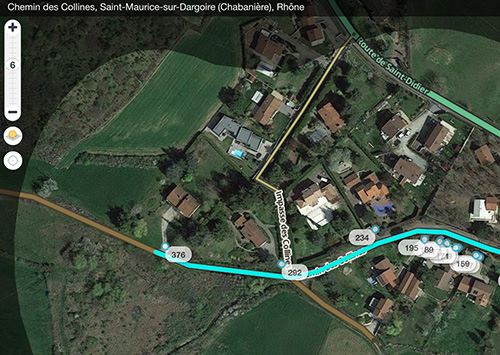
Waze sélectionnera les autres segments connectés au segment sélectionné avec le même nom de rue et de ville. Vous pouvez déplacer la carte le long de cette sélection pour modifier les numéros de maison.
La zone surlignée autour de la route est la distance par défaut où les numéros de maison sont autorisés à partir de la rue. Si un numéro de maison doit être situé au-delà de cette distance, vous aurez besoin de forcer l'emplacement du numéro.
Nota : Si vous zoomez en arrière au delà de 100m/200ft, vous ne pourrez pas modifier les numéros de maison, et il y aura un message en haut au centre de la fenêtre qui dit : "Zoomez pour éditer"
Barre d'outils
Lorsque l'interface des numéros de rue est activée, une nouvelle barre d'outils apparaît avec l'ensemble des boutons concernant les actions spécifiques pour travailler avec les numéros de rue.

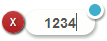
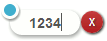
Les 2 images sur la droite montrent à quoi ressemblent les numéros de rue dans l'éditeur. WME décide lequel utiliser et son orientation en fonction de la densité de numéros afin d'optimiser la lisibilité et la manipulation.
- Le "X" rouge est le bouton pour effacer.
- Le point bleu à l'opposé est la poignée de déplacement.
Le numéro devrait être placé au centre du toit de l'habitation. Pour de larges bâtiments, tels que les box de stockage qui ont une adresse unique, déplacer le repère en face de l'entrée piétonne du bâtiment. Pour les adresses à l'intérieur des centres commerciaux, placer le repère au-dessus de l'emplacement du commerce, comme pour une habitation.
Ajout
Pour ajouter un numéro de rue, Cliquer sur le bouton Ajouter des numéros de la barre d'outils. Cliquer sur l'emplacement de l'habitation ou du commerce. Renseigner le numéro.
Modification
- Pour éditer un numéro, cliquer dans le numéro et entrer le nouveau numéro.
- Pour déplacer un numéro, cliquer dans le numéro ou sur la poignée de déplacement puis cliquer et déplacer en utilisant la poignée de déplacement.
- Pour effacer un numéro, cliquer dans le numéro puis cliquer sur le X rouge.
Définir le point d'arrêt
Le point d'arrêt (parfois désigné comme marqueur de segment) est l'emplacement sur le segment, auquel le numéro de rue est attaché. C'est cette position qui sera utilisée pour la navigation. Il est représenté par un point blanc avec un contour bleu attaché à la rue :
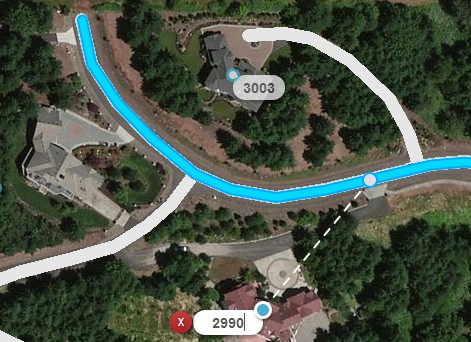
Lorsque vous déplacez un numéro de rue ou en ajoutez un, vous verrez une ligne pointillée blanche menant à un point blanc sur la route que vous avez sélectionnée. Ce point blanc est le point d'arrêt pour la navigation à ce numéro de rue. Il peut être déplacé n'importe où sur le segment nommé pour cette adresse. Il ne peut pas être déplacé vers un autre segment, y compris les allées.
Le point d'arrêt doit être placé près de l'entrée principale du bâtiment, une entrée ou une entrée du parking du bâtiment. Pensez de cette façon : «Si vous pouvez amener le conducteur à cet endroit et que l'application affiche un point repère directionnel qui annonce le bon côté de la route, le conducteur doit être en mesure de déterminer de quel bâtiment il s'agit"
Nota : Si vous n'avez pas affiché les images satellites, ce qui fait que votre fond de carte est blanc, vous ne serez pas capable de voir la ligne pointillée (blanc sur blanc).
Forçage
Nota : Forcer un numéro de rue est actuellement limité aux éditeurs niveau 3 et plus.
Il y a 2 raisons pour forcer un numéro de rue :
- Le numéro de rue n'est pas aligné aux schémas de numérotation habituels pour l'endroit ou le pays
- Le numéro de rue est situé plus loin que la distance acceptable de la rue.
Les numéros peuvent être localisés au-delà de la distance autorisée ou, en dehors de la séquence, mais lors de la sauvegarde, il vous sera proposé de confirmer le forçage du ou des numéros de rue à cet endroit.

Si vous en avez plusieurs qui nécessite un forçage, une seule confirmation les forcera tous. Donc soyez certains que tous sont correctement positionnés.
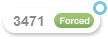
N'oubliez pas de sauvegarder
Avant d'appuyer sur Echap sur votre clavier ou de cliquer Quitter, rappelez-vous de cliquer sur Enregistrer.
| Résumé en vidéo. L'interface a changé depuis mais le principe reste le même |
5.6 Solution alternative ![]()
Les POI résidentiels
Pour différentes raisons, le POI résidentiel peut être une meilleure solution que la numérotation sur segment :
- 1. Lorsque les 2 côtés d'une rue ne sont pas sur la même commune.
- 2. Lorsque l'habitation est éloignée de la rue dont elle dépend.
- 3. Lorsque la recherche sur l'appli ne donne pas de résultat avec la numérotation sur segment (bug connu mais non résolu à ce jour).
Cas N°1 : Les 2 côtés d'une rue ne sont pas sur la même commune
Exemple :

Ici le côté pair de la Route de Cloyeux se trouve sur la commune de Saint-Jean-de-Touslas, le côté imper se trouve sur la commune de Saint-Andéol-le-Château.
Si dans l'appli on recherche le 88 Route de Cloyeux (sans préciser la commune), on aura 1 résultat par commune car le système ne sait pas à quelle commune attribuer le N°88. Ceci n'est pas très grave mais peut être évité en remplaçant la numérotation sur segment par un Lieu résidentiel.
Cas N°2 : L'habitation est éloignée de la rue dont elle dépend
Exemple :

Ici l'habitation, en bordure d'un segment sans nom, est rattachée à la Route des Mortières.
Le Lieu résidentiel permet un guidage jusque devant le portail, alors que par la numérotation sur segment, le guidage s'arrêterait au niveau du carrefour.
| Le POI résidentiel prévaut sur la numérotation sur segment : si les 2 existent pour une adresse, le wazer sera guidé jusqu'au POI et non jusqu'au numéro attaché au segment. |
Dernière révision, le 13/04/2021 par Sebiseba